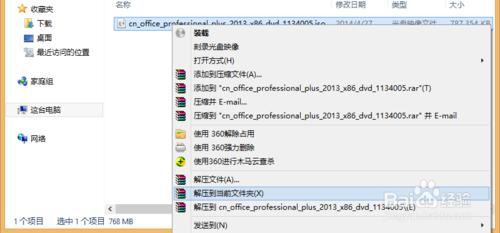PS抽出滤镜是PS中一种强大的抠图插件工具,专用于抠图。如何安装呢?
PS怎么安装抽出滤镜插件?――工具/原料官网PS抽出滤镜文件PS软件PS怎么安装抽出滤镜插件?――方法/步骤
PS怎么安装抽出滤镜插件? 1、
下载【官网PS抽出滤镜文件】>>双击PS抽出文件,再点击下一步。
PS怎么安装抽出滤镜插件? 2、
打开简体中文>实用组件>可选增效工具>增效工具(32/64 位)>Filters
PS怎么安装抽出滤镜插件?_extractplus.8bf
PS怎么安装抽出滤镜插件? 3、
把以上两个文件(ExtractPlus.8BF、PatternMaker.8BF)复制PS安装根目录Adobe Photoshop CS5>Plug-ins>Filters。
PS怎么安装抽出滤镜插件?_extractplus.8bf
PS怎么安装抽出滤镜插件?_extractplus.8bf
PS怎么安装抽出滤镜插件? 4、
如果找不到PS的安装根目录,右单击PS桌面快捷图标属性。
PS怎么安装抽出滤镜插件? 5、
根据PS桌面快捷图标属性>快捷方式>目标,可以找到PS的安装根目录了。
PS怎么安装抽出滤镜插件?_extractplus.8bf
PS怎么安装抽出滤镜插件? 6、
重启PS软件就可以看到滤镜安装好了抽出插件了。
PS怎么安装抽出滤镜插件? 7、
请您点击右上角的收藏和投票吧!谢谢!
PS怎么安装抽出滤镜插件?――注意事项重启PS软件才可以看到安装好的插件
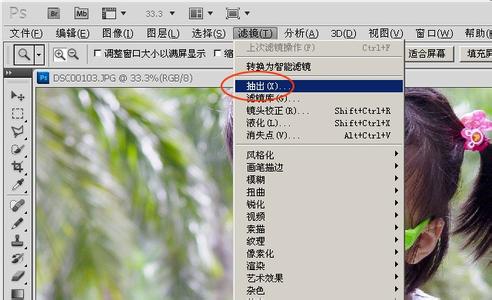
 爱华网
爱华网